Ten artykuł został przetłumaczony przy użyciu narzędzia do tłumaczenia maszynowego.
Produkty cykliczne i raty
Użyj produktów cyklicznych i rat w Pipedrive, aby śledzić prognozowane przychody z transakcji, których płatności są rozłożone w czasie.
Produkty powtarzalne a raty
Zarówno produkty powtarzalne, jak i raty pozwalają przewidzieć przychody w określonym okresie rozliczeniowym. Oto główne różnice:
Produkty powtarzalne | Raty | |
Cel | Śledzenie przychodów powtarzalnych z subskrypcji | Podział jednorazowych płatności na raty w określonym okresie |
Rodzaj przychodu | Trwający / przewidywalny przychód | Jednorazowy przychód opłacany w częściach |
Oblicza | ACV, TCV, MRR, ARR | ACV, TCV |
Musisz utworzyć produkty w Pipedrive zanim przypiszesz którykolwiek z tych typów do transakcji.
Poniższe terminy pomagają zrozumieć wartości przychodów obliczane przez te funkcje:
Termin | Definicja |
MRR (Miesięczny przychód powtarzalny) | Miesięczny przychód oczekiwany z produktów powtarzalnych |
ARR (Roczny przychód powtarzalny) | Roczny przychód oczekiwany z produktów powtarzalnych |
ACV (Roczna wartość umowy) | Łączna wartość transakcji za 12 miesięcy |
TCV (Całkowita wartość umowy) | Łączna wartość transakcji w całym okresie trwania umowy |
Określasz, jak często klient jest fakturowany i przez jaki okres.
Dodawanie produktów cyklicznych do transakcji
Otwórz widok szczegółów transakcji i kliknij „+ Produkty”.
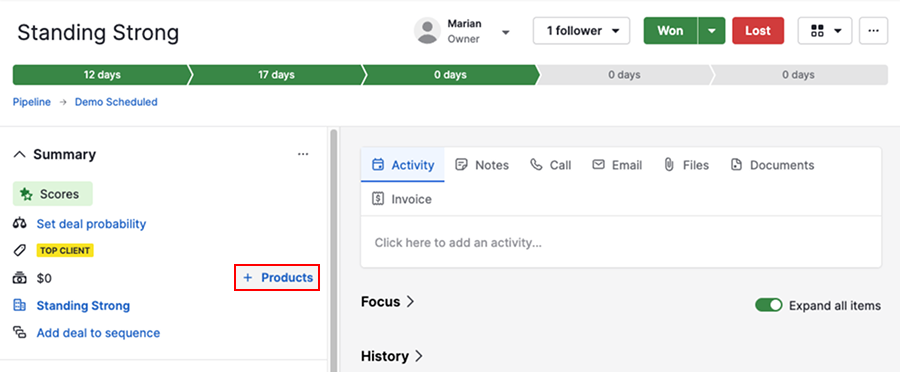
Wybierz produkt i wybierz cykliczną częstotliwość rozliczeń (np. miesięcznie, rocznie)
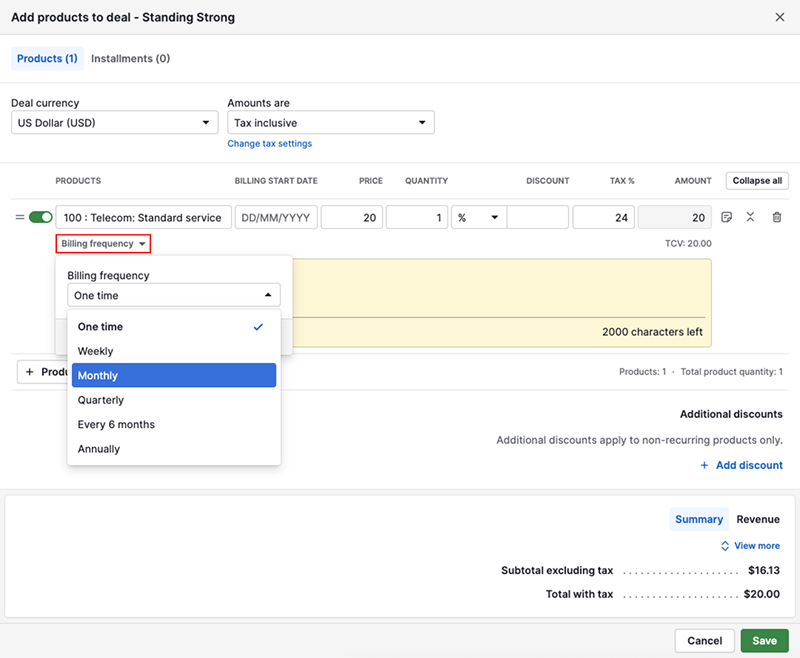
Określ, czy produkt odnawia się do momentu anulowania, czy ma określoną liczbę cykli rozliczeniowych (do 208). Zapisz swoje ustawienie.
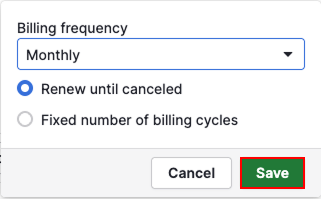
Ustaw datę rozpoczęcia rozliczeń oraz inne szczegóły, takie jak podatek czy rabat, aby obliczyć całkowitą wartość transakcji.
Aby podejrzeć nadchodzące przychody, kliknij „Przychody”.
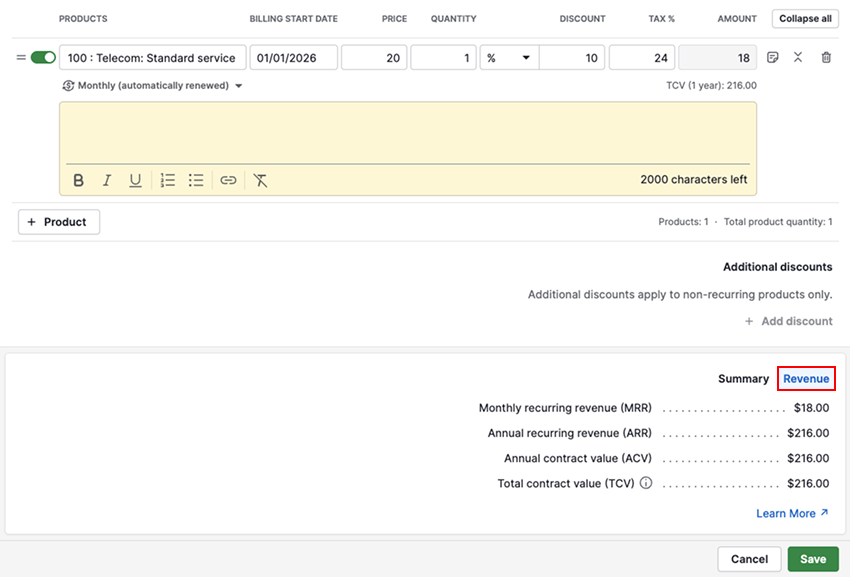
Kiedy wszystko będzie gotowe, kliknij „Zapisz”.
Tworzenie ofert dla produktów cyklicznych
Utwórz szablon Smart Docs, aby generować oferty zawierające dane o produktach cyklicznych. Tabele produktów w szablonach automatycznie zawierają:
- Częstotliwość rozliczeń
- Suma częściowa produktu (cykliczna)
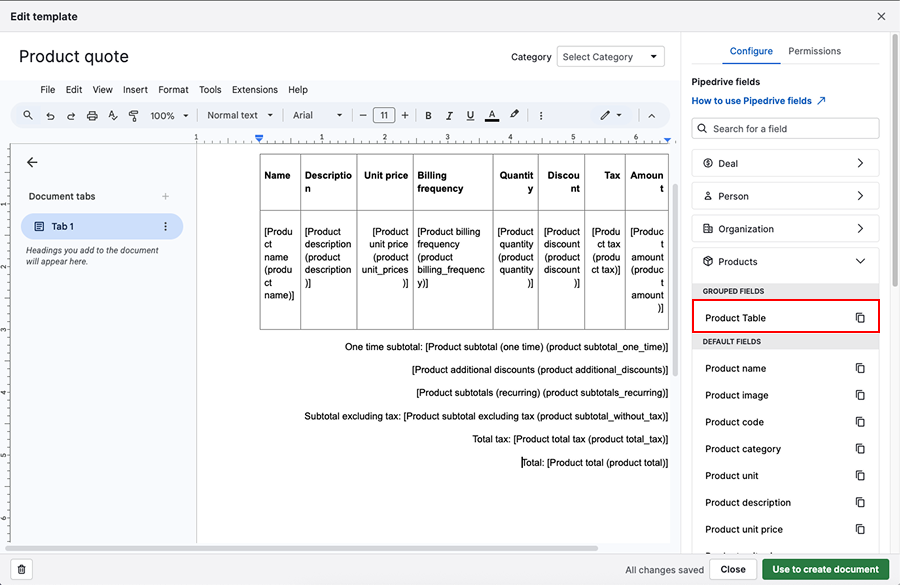
Możesz usunąć pola z tabeli i dostosować ją, kopiując domyślne pola z prawej.
Po wygenerowaniu dokumentu ze szablonu pola dotyczące produktów cyklicznych zostaną wypełnione odpowiednimi informacjami o tych produktach.
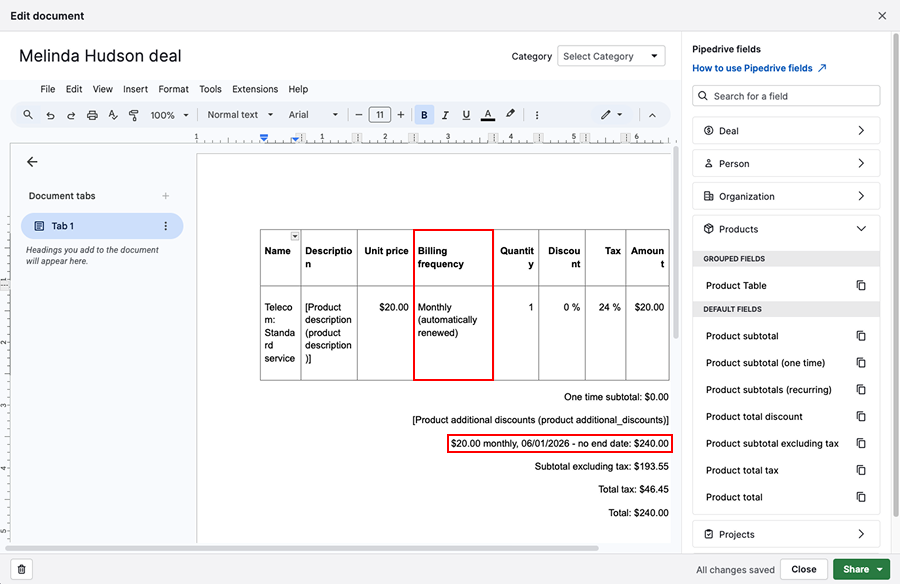
Dodaj raty do transakcji
Otwórz widok szczegółów transakcji, kliknij „+ Produkty”. Wybierz produkt i wpisz jego cenę, jeśli nie została jeszcze ustawiona.
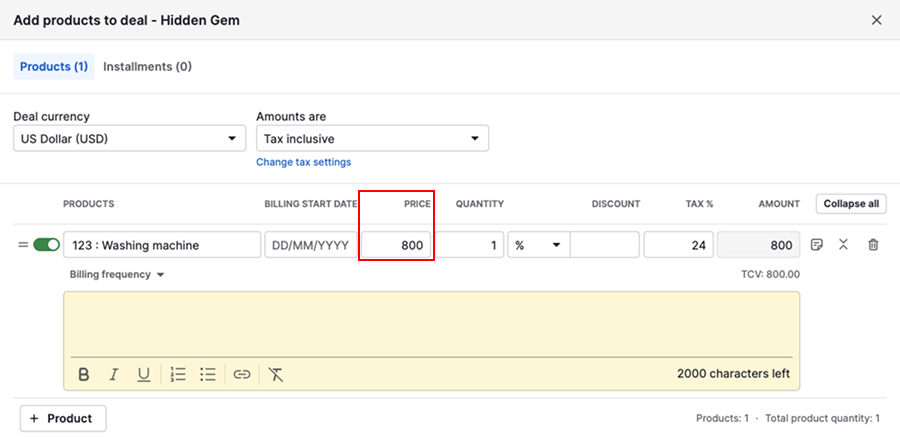
Przejdź do sekcji rat i kliknij „+ Dodaj ratę”, aby skonfigurować raty. Określ opis, datę płatności i kwotę dla każdej z nich.
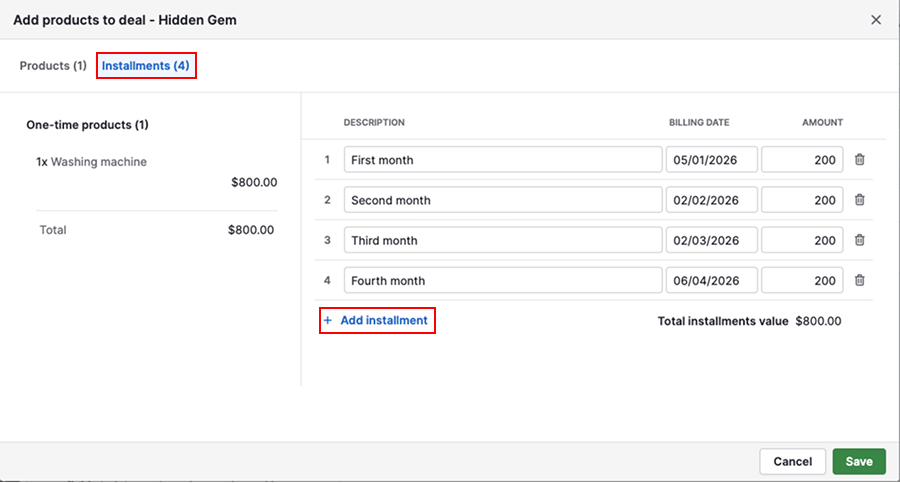
Na dole listy zobaczysz wartość całkowitą uwzględniającą wszystkie wprowadzone raty. Na koniec kliknij „Zapisz”.
Dlaczego moja zakładka rat jest nieaktywna?
Istnieje kilka powodów, dla których zakładka Raty może być nieaktywna.
| Brak produktów jednorazowych | Raty dotyczą tylko produktów niecyklicznych |
| Aktywne produkty cykliczne | Do transakcji z produktami cyklicznymi nie można dodać rat |
Wyświetl prognozowane przychody
Gdy do oferty zostanie dodany produkt cykliczny lub rata, możesz wyświetlić prognozowane nadchodzące przychody w następujących miejscach:
Widok szczegółów oferty
ACV, ARR i MRR są odzwierciedlone w grupie podsumowania.
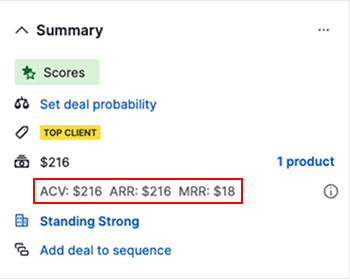
Przewiń do sekcji produktów, aby szybko zobaczyć dodany produkt lub ratę.
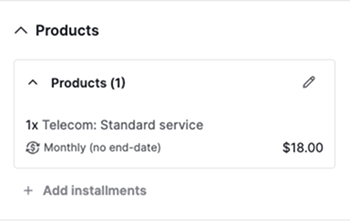
Widok listy
Możesz dodać kolumny ACV, MRR i ARR za pomocą ikony koła zębatego.
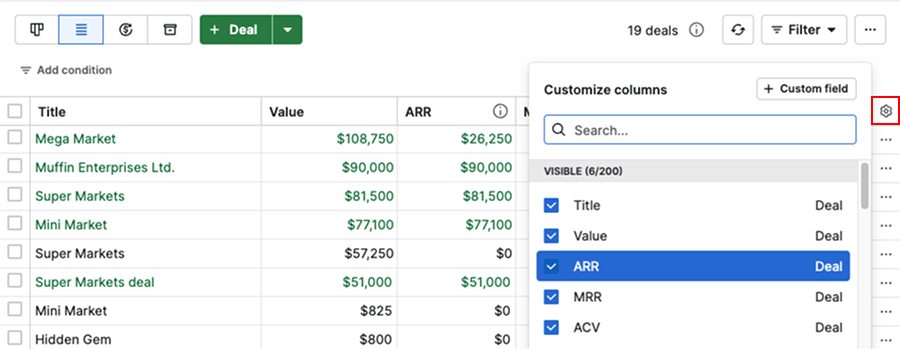
Insights
Użyj raportu prognozy przychodów produktu, aby zobrazować przychody w oparciu o dane dotyczące cyklu rozliczeń i daty rozliczenia.
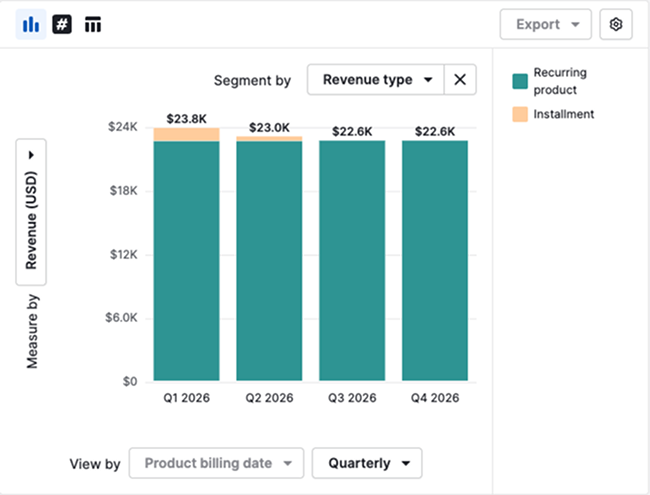
Czy ten artykuł był pomocny?
Tak
Nie